Una red Wi-Fi oculta puede servir como capa adicional de protección si le preocupa que entren intrusos en su red. Sin embargo, puede resultar difícil para los recién llegados. Conectarse a una red Wi-Fi oculta puede ser más complicado que hacerlo a una visible. Sin embargo, no es demasiado difícil una vez que conoces los pasos.
¿Qué hay que saber antes de conectarse a una red Wi-Fi oculta?
Antes de conectarte a una red Wi-Fi oculta, debes tener en cuenta algunas cosas:
- Necesitas saber el nombre de la red (SSID) y la contraseña: Como la red no estará visible en la lista de redes disponibles, tendrás que introducir el nombre de la red y la contraseña para conectarte manualmente.
- Las redes ocultas no son necesariamente más seguras: Aunque ocultar el nombre de tu red puede dificultar que alguien la encuentre y se conecte a ella, no es una medida de seguridad infalible. Sigue siendo importante utilizar contraseñas seguras y otras medidas de seguridad para proteger tu red.
- Las redes ocultas pueden causar problemas de compatibilidad: Es posible que algunos dispositivos no puedan conectarse a redes ocultas, sobre todo los más antiguos o los que ejecutan sistemas operativos obsoletos. Si tienes problemas para conectarte, es posible que tengas que comprobar si tu dispositivo es compatible con las redes ocultas.
Conectarse a una red Wi-Fi oculta puede ser una medida de seguridad útil, pero es importante recordar que no es una solución infalible. Seguir los pasos descritos en este artículo y tomar otras medidas de seguridad puede ayudar a proteger tu red y tus dispositivos de accesos no autorizados.
Cómo unirse a una red Wi-Fi oculta en Windows
Para unirse a una red Wi-Fi oculta en Windows, siga estos pasos:
- Abre Configuración con el atajo de teclado «Windows + I» y selecciona «Red e Internet«.
- Haga clic en «Wi-Fi» en la barra lateral izquierda.
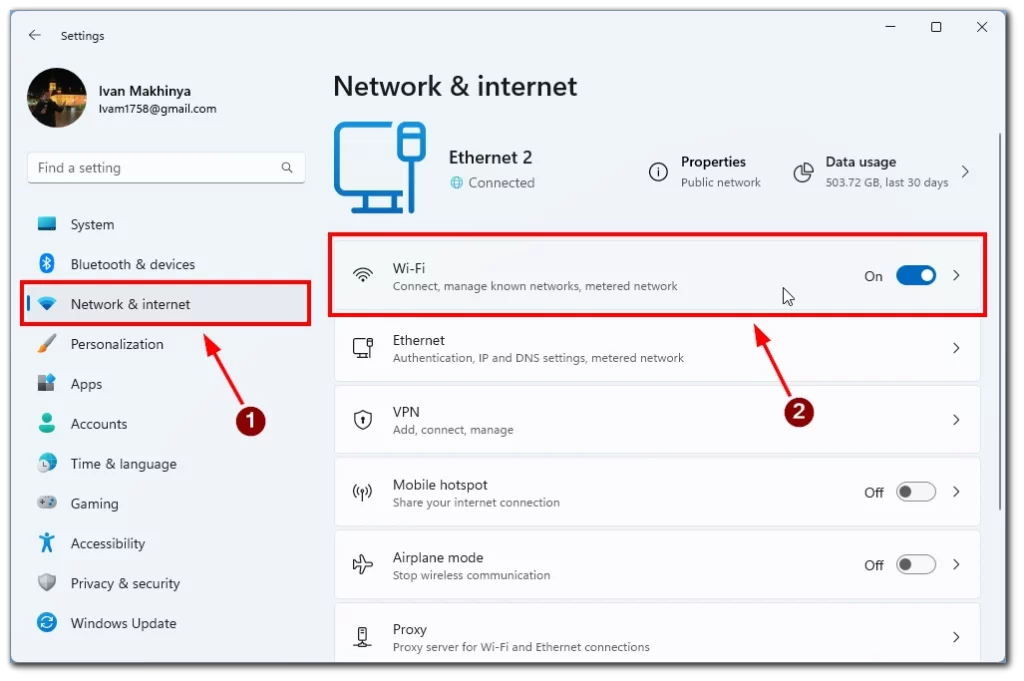
- A continuación, haz clic en «Gestionar redes conocidas«.
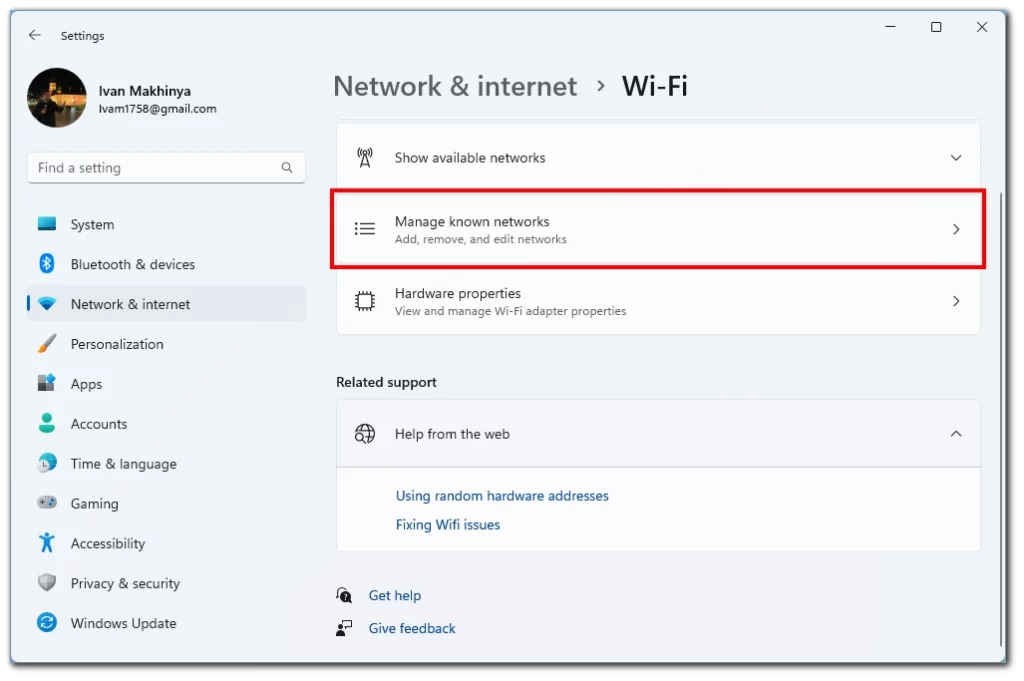
- Haz clic en «Añadir una red«.
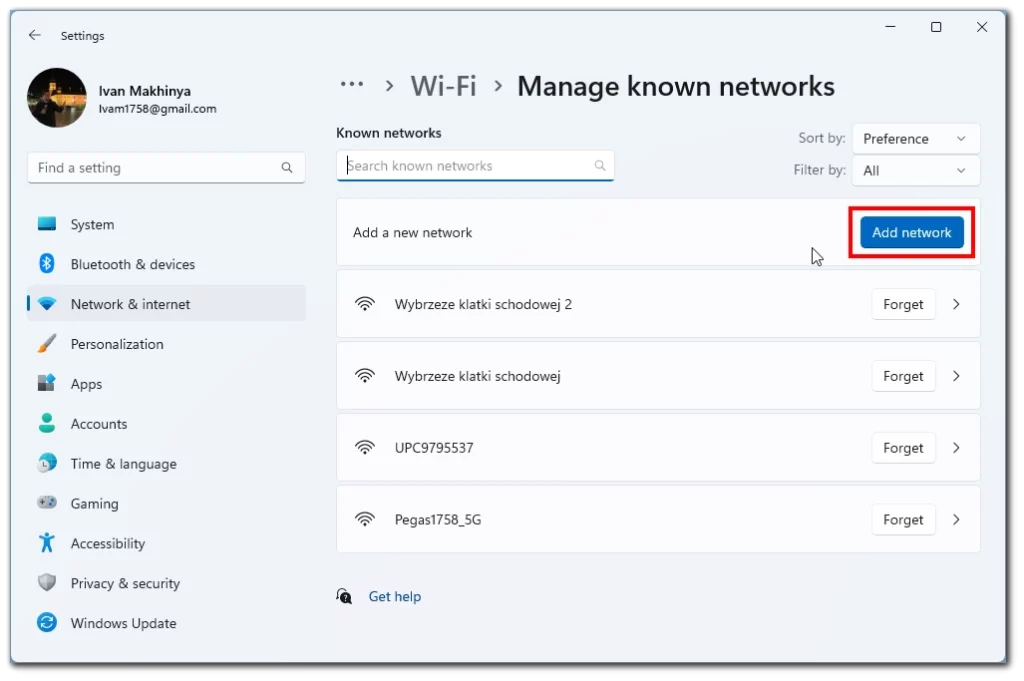
- Elija el tipo de seguridad de su Wi-Fi oculto.
- Introduzca el nombre de la red (SSID) y la clave de seguridad.
- Haz clic en «Guardar«.
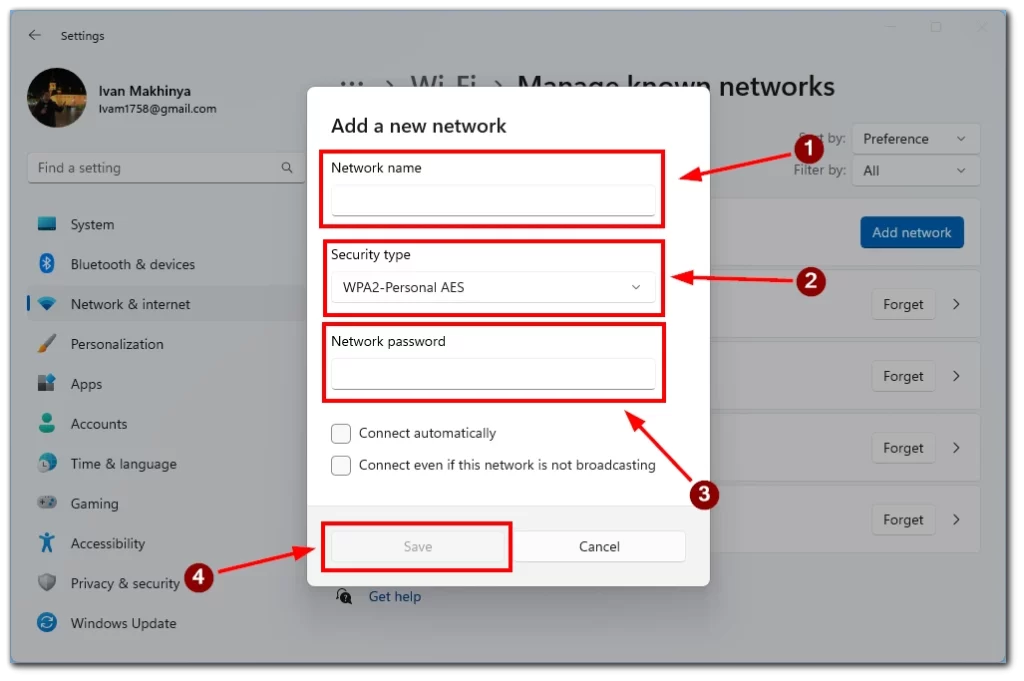
Su ordenador debería conectarse ahora a la red Wi-Fi oculta. Tenga en cuenta que los pasos pueden variar ligeramente en función de su versión de Windows.
Cómo unirse a una red Wi-Fi oculta en Mac
Para unirse a una red Wi-Fi oculta en un Mac, siga estos pasos:
- Haz clic en el icono Wi-Fi de la barra de menús y selecciona «Otra red«.
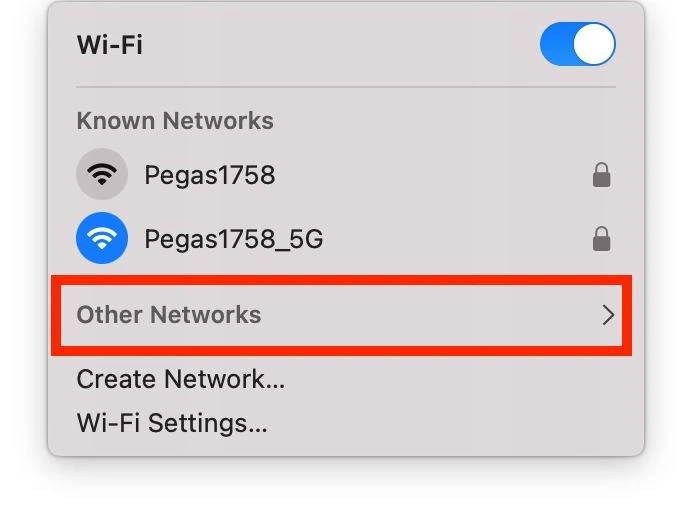
- En la lista con otras redes, seleccione «Otras«.
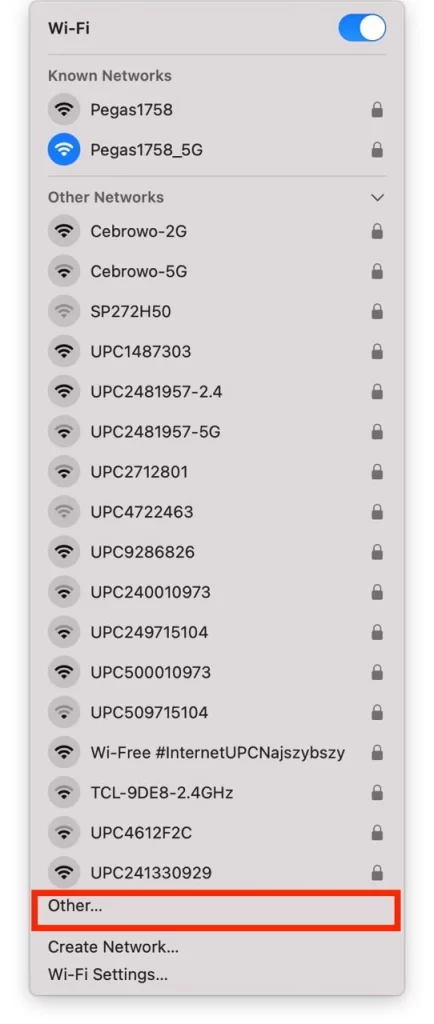
- A continuación, en el campo «Nombre de la red», introduzca el nombre de la red Wi-Fi oculta.
- En el campo «Seguridad», seleccione el tipo de seguridad que utiliza la red (por ejemplo, WPA2 Personal).
- Introduzca la contraseña de la red en el campo «Contraseña«.
- Haz clic en «Únete«.
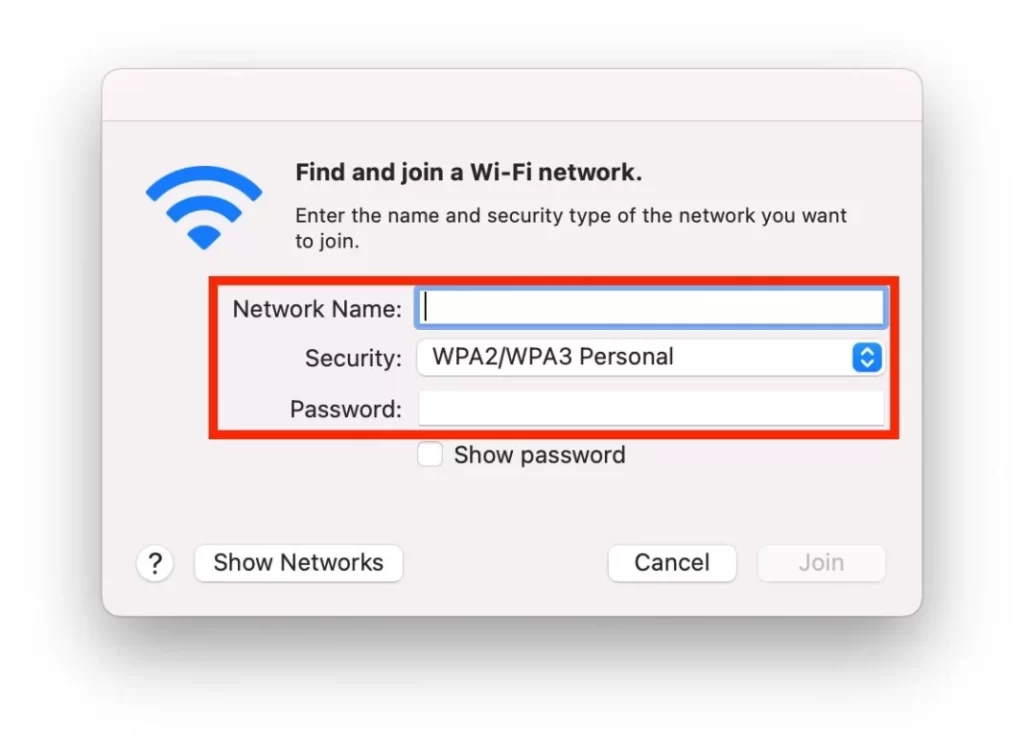
Tu Mac debería conectarse ahora a la red Wi-Fi oculta. Ten en cuenta que las actualizaciones de macOS suelen realizar diferentes cambios en la apariencia del sistema y pueden cambiar los nombres de algunas funciones y botones, por lo que, dependiendo de tu versión de firmware, los botones pueden tener nombres diferentes.
Cómo unirse a una red Wi-Fi oculta en iOS
Si utiliza un iPhone o un iPad, las instrucciones para estos dispositivos serán las mismas. Para conectarte a una red Wi-Fi oculta, necesitas:
- Abre la app Ajustes y toca en «Wi-Fi«.
- Pulse «Otros» en la parte inferior de la lista de redes disponibles.
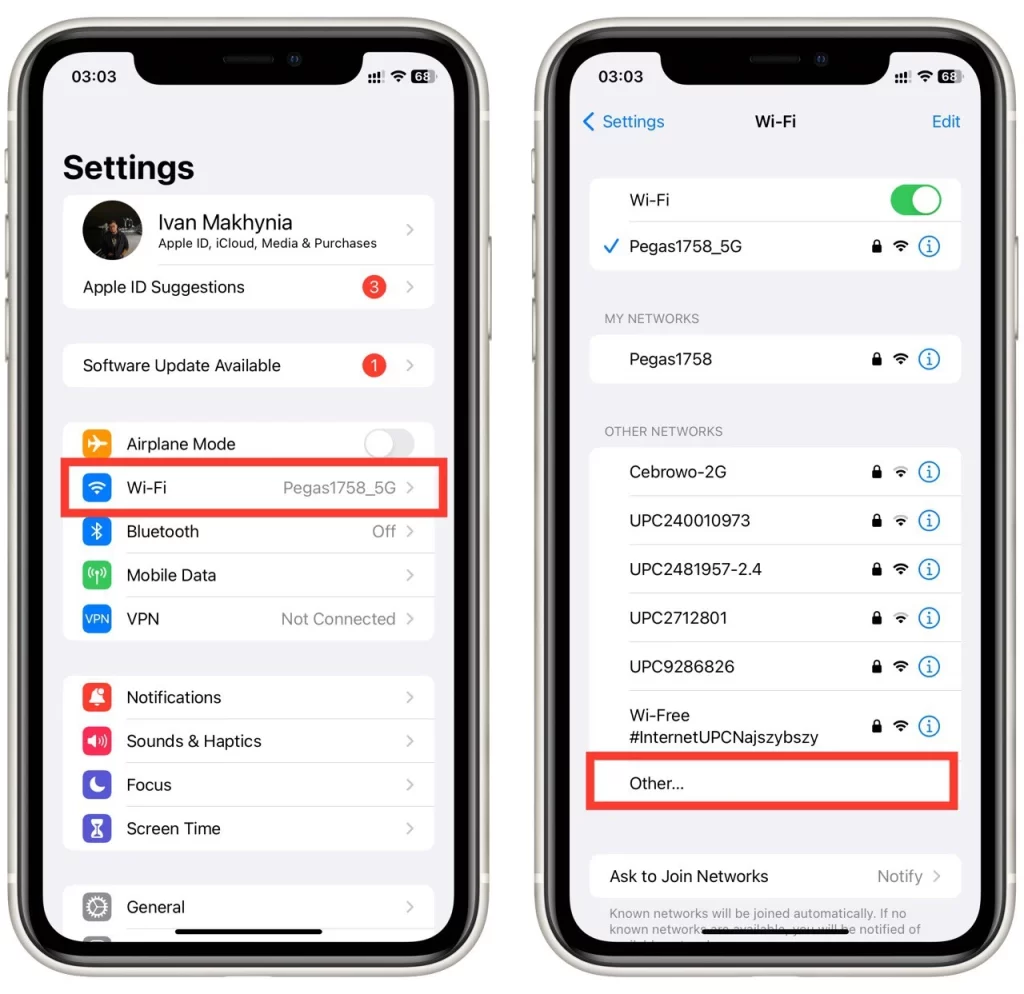
- Introduzca el nombre de la red y seleccione «Seguridad«.
- En la pestaña siguiente, elija el tipo de seguridad para su red.
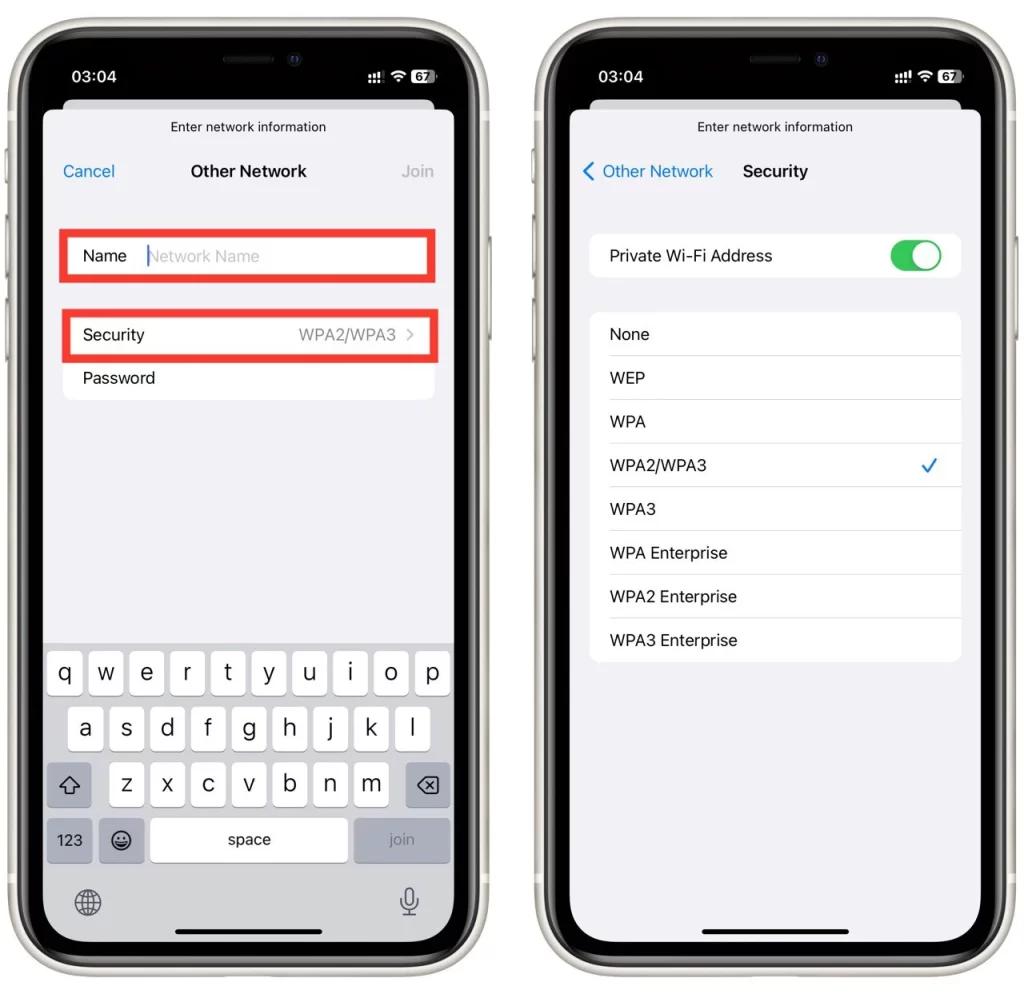
- Introduce la contraseña y haz clic en «Unirse«.
Tu iPhone o iPad debería conectarse ahora a la red Wi-Fi oculta.
Cómo unirse a una red Wi-Fi oculta en Android
Independientemente de si tienes una tableta o un smartphone Android, las instrucciones son las mismas. Para unirte a una red Wi-Fi oculta en Android, sigue estos pasos:
- Abre la aplicación «Ajustes» y selecciona «Wi-Fi«.
- Toca los tres puntos de la esquina superior derecha y selecciona «Añadir red«.
- Introduzca el nombre de la red (SSID) y seleccione el tipo de seguridad que utiliza la red (como WPA2 PSK).
- Introduzca la contraseña de la red en el campo «Contraseña«.
- Pulsa «Guardar«.
Su dispositivo Android debería conectarse ahora a la red Wi-Fi oculta. Tenga en cuenta que muchos fabricantes de dispositivos Android crean sus propias carcasas que pueden cambiar la apariencia de Ajustes y algunas funciones. Así que las instrucciones de tu dispositivo en particular pueden cambiar. Si nuestra guía universal no te ayudó, debes buscar las instrucciones para tu smartphone específico.
¿Por qué utilizar una red Wi-Fi oculta? en detalle y sin listas
Una de las razones por las que alguien podría utilizar una red Wi-Fi oculta es por motivos de seguridad. No difundir el nombre de la red puede dificultar que los posibles atacantes la encuentren y se conecten a ella. Sin embargo, es importante tener en cuenta que ocultar el nombre de la red no debe considerarse la única medida de seguridad. También deben utilizarse medidas de seguridad como contraseñas seguras y cifrado.
Otra razón para utilizar una red Wi-Fi oculta es por motivos de privacidad. Si no quieres que tu red Wi-Fi sea visible para los demás, ocultar el nombre de la red puede ayudarte a proteger tu intimidad. Esto puede ser especialmente útil para redes domésticas o pequeñas empresas.
La decisión de utilizar una red Wi-Fi oculta debe basarse en sus necesidades y circunstancias específicas. Si decides usar una red oculta, es importante que utilices otras medidas de seguridad para proteger tu red y tus dispositivos.










